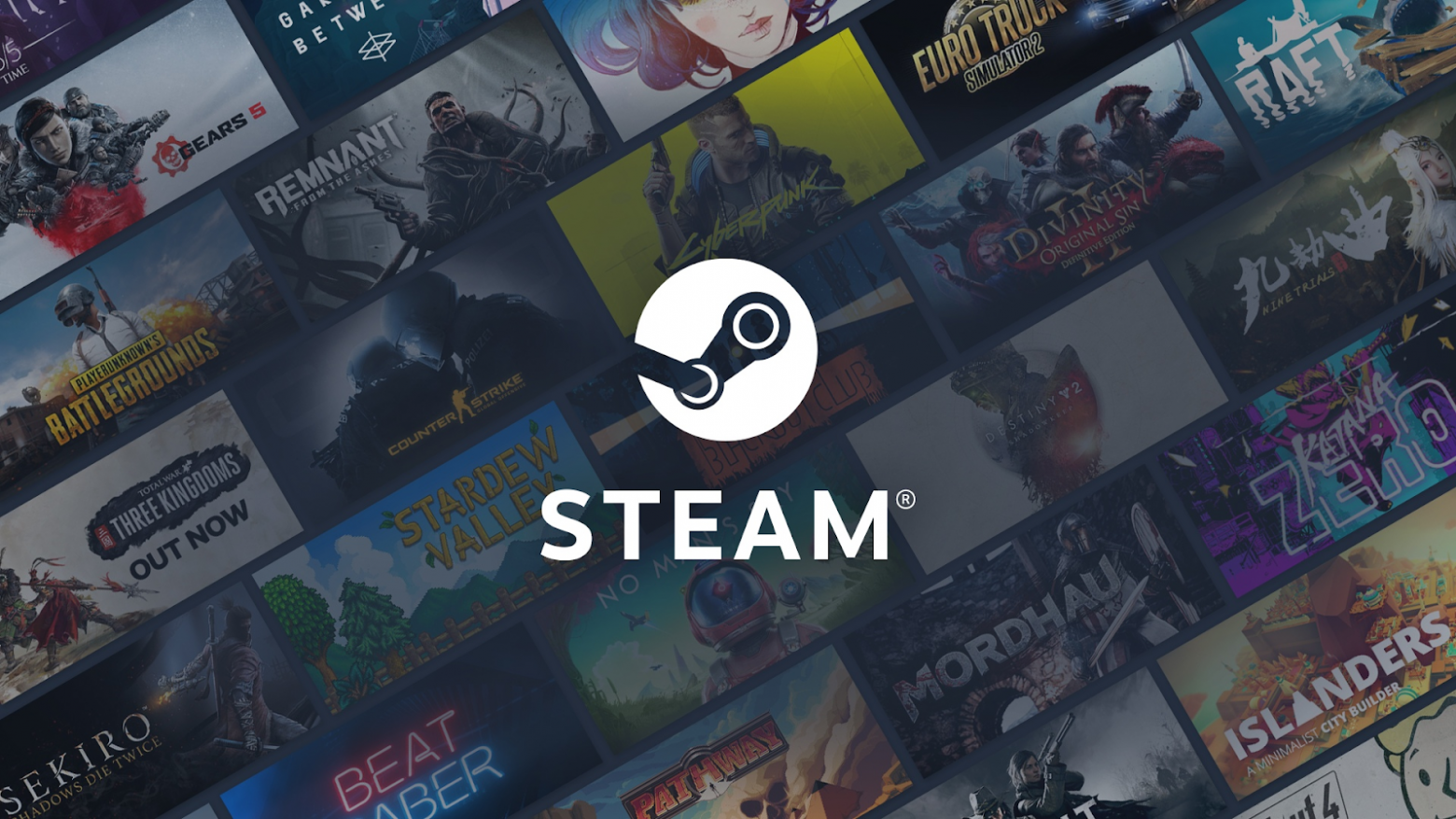How to download files from steam workshop
How to download files from steam workshop
Загрузка модов из Steam Workshop без регистрации и SMS
Как скачать моды из Мастерской Стим, не имея на аккаунте нужной игры? И Яндекс, и Гугл с радостью предложат вам десятки различных рецептов, кроме единственно правильного. На самом деле вам не нужно пользоваться услугами сторонних сайтов или устанавливать сомнительные браузерные расширения, ведь получить любой мод из Steam Workshop можно при помощи консольной утилиты SteamCMD от самих Valve. Этот способ не просто является самым надежным, но и позволяет автоматизировать загрузку с помощью скриптов. Если данная проблема актуальна и для вас (например, вы, как и автор этой статьи, предпочитаете покупать игры в GoG или увлекаетесь созданием собственных сборок модификаций), добро пожаловать под кат.
Необязательное (и довольно длинное) предисловие, которое можно пропустить
С RimWorld я познакомился спустя примерно год после релиза, и был совершенно очарован проектом. Еще больше, чем сама игра, меня поразила активность сложившегося вокруг нее комьюнити: энтузиасты генерировали какое-то невероятное количество контента, притом на удивление качественного. Помимо традиционных для любого проекта с поддержкой модификаций текстур-паков и разного рода фан-сервиса, для RimWorld стали появляться масштабные аддоны, добавляющие новые отрасли и биомы, полностью меняющие боевую систему, улучшающие местную медицину, систему болезней и травм, добавляющие новые сценарии и случайно генерируемые события, или вносящие существенные правки в игровой баланс. И это — не считая небольших, но крайне полезных дополнений, вроде возможности утешать колонистов, находящихся в состоянии нервного срыва или погреться у костра на открытом воздухе (да, звучит странно, но в оригинальной игре греться у огня можно лишь внутри помещений).

Впечатлившись таким многообразием, я захотел создать собственную сборку, превратив RimWorld в этакую «игру мечты», симулятор жизни на другой планете, вобравший в себя все лучшее, что породил коллективный разум сообщества. Для себя я обозначил лишь два основных критерия отбора модификаций:
1. Модификации должны улучшать, дополнять и расширять существующий игровой процесс, а также привносить новые геймплейные возможности
Это значит, что любые моды, призванные искусственно усложнить или, напротив, оказуалить игру, сразу отбрасываются, однако если изменения баланса обусловлены здравым смыслом, такой мод включается в сборку. Приведу пример.
Мод Invisible Conduit скрывает крупные силовые кабели и провода от подключаемого электрооборудования, что улучшает внешний вид помещений и окружения, положительно отражаясь на настроении колонистов.
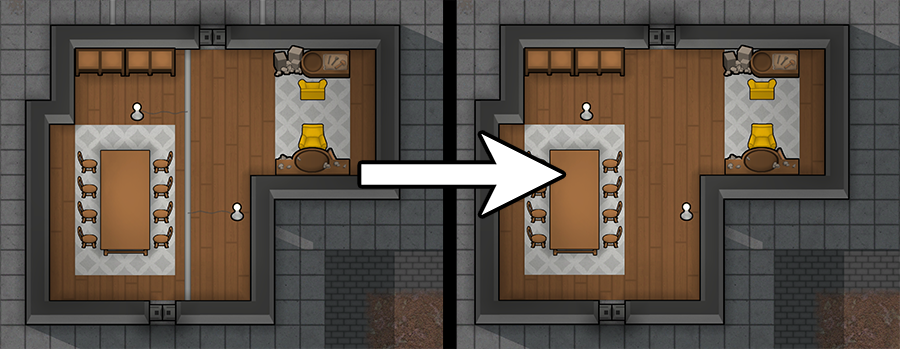
Это — упрощение ради упрощения: после установки модификации вам больше не придется задумываться о том, чтобы прокладывать кабели под стенами, где они не видны, или продумывать расположение светильников и разнообразной аппаратуры, однако никаких новых геймплейных аспектов такая модификация не добавляет, поэтому и в мою сборку она не вошла.
В то же время в нее включен мод Subsurface Conduit, который позволяет прокладывать подземные кабели. Такие коммуникации также не видны и не портят обстановку, кроме того, они хорошо защищены от атак и их нельзя просто так разрушить. На лицо упрощение, однако на монтаж подземных кабелей колонисты тратят больше времени и больше ресурсов (эти параметры легко настроить), поэтому прокладывать их выгодно только между зданиями, иначе вы потеряете в темпе развития колонии, что окажется фатальным на высокой сложности игры.
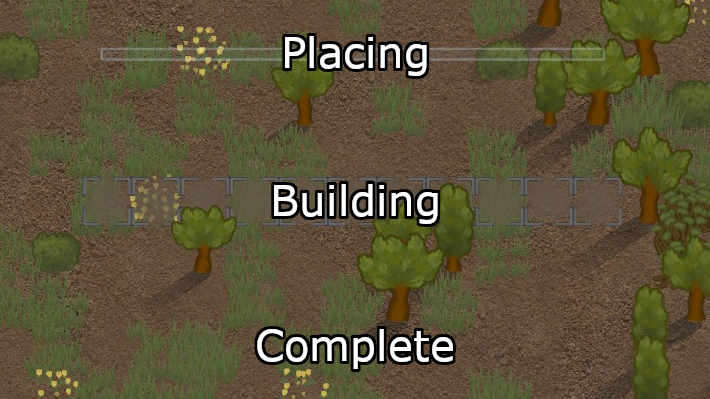
То есть, мод сбалансирован (выгоды от него компенсируются затратами ресурсов и времени), добавляет новый геймплейный аспект (пусть совсем незначительный, но все же), к тому же, не противоречит логике мира, да и житейской логике в целом, ведь объективно, нельзя придумать ни одной причины, по которой бы колонисты, способные построить геотермальную турбину, не додумались бы укладывать критически важные силовые магистрали в траншеи и снабжать такие кабели дополнительной защитой. Именно поэтому данная модификация заняла достойное место в моей сборке.
2. Никаких кроссоверов
Кошкодевочки, азари, терминаторы, хаоситы — это существа из иных вселенных, и в RimWorld им определенно нечего делать: их появление на планете фронтира нельзя обосновать лором (разве что притянуть за уши гипотетического безумного ученого из утопического мира, который настолько фанател от реликтовой по меркам его планеты игрушки «Mass Effect», что вывел азари с помощью генной инженерии), поэтому и в сборку подобные модификации не попали.
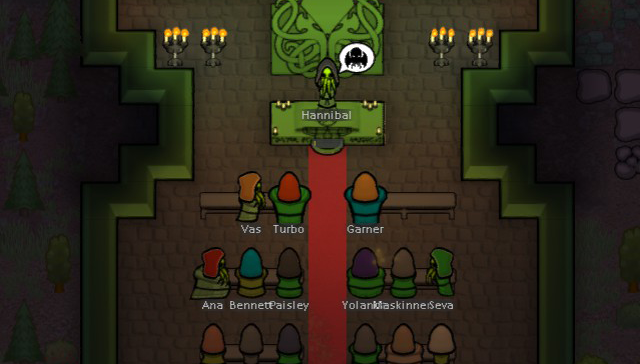
Определившись с тем, какой результат желаю получить в конечном итоге, я приступил к работе. И здесь я столкнулся с одной фундаментальной проблемой. Точнее, проблем нарисовалась целая куча, но такие досадные «мелочи», как баги, несовместимость модификаций между собой, сломанный баланс и откровенно любительский перевод, авторы которого явно не удосужились вникнуть в контекст, были вполне ожидаемы. А вот тот факт, что множество годных модов доступно исключительно в Steam, меня неприятно удивил.
Как оказалось, сегодня авторы модификаций вообще не задумываются о том, чтобы выкладывать свои творения на GitHub или Nexus Mods, а многие их тех, кто все же этим занимается, крайне редко обновляют моды на сторонних ресурсах. В подавляющем большинстве случаев самую актуальную версию мода можно получить только в Steam Workshop, а зачастую Мастерская и вовсе является единственным местом, где модификация доступна.
Почему это оказалось проблемой? Во-первых, если игра есть в GoG, я покупаю ее именно там, так как мне куда приятнее скачать установщик без встроенной DRM и держать его копию на собственном винчестере в полной уверенности, что если завтра с сервисом что-то случится, то моя коллекция никуда не денется. Во-вторых, при создании сборки чрезвычайно удобно иметь под рукой несколько версий игры (например, одну стабильную, в которую можно спокойно играть, вторую — для отладки сборки, третью — для тестирования новых модификаций, четвертую — наиболее актуальную версию дистрибутива, вышедшую неделю назад, с которой большинство модов из готовой сборки работают криво, и т.д.). И удобство GoG-версии RimWorld как раз и заключается в том, что вы можете установить сколько угодно копий игры на один компьютер и вдоволь экспериментировать.
Разумеется, в такой ситуации можно было бы приобрести игру еще раз, уже в Steam, подписаться на нужные модификации, а затем раскидывать их копии между версиями сборок вручную или скриптом. Но зачем, если все необходимое можно забирать напрямую из Мастерской с помощью утилиты для командной строки от самих Valve? Разберемся, как это сделать.
Скачиваем любые моды из Steam Workshop с помощью официальной утилиты Valve
Консольная утилита SteamCMD изначально предназначалась для установки и обновления дистрибутивов выделенных серверов из командной строки, однако ее можно использовать, в том числе, для загрузки модификаций из Steam Workshop, причем для этого вам даже не понадобиться действующий аккаунт в Steam.
SteamCMD доступна для операционных систем Windows, macOS и Linux. Все версии утилиты используют идентичный синтаксис. Чтобы приступить к работе с версией программы для Windows, достаточно загрузить ее последнюю версию по ссылке и распаковать полученный архив в корень системного диска. О том, как установить SteamCMD на Linux и macOS, вы можете узнать в официальном руководстве от Valve.
Рассмотрим основные команды, поддерживаемые утилитой, которые необходимо знать для прямой загрузки модификаций из Steam Workshop.
Запуск SteamCMD
После запуска утилита автоматически проверит обновления и загрузит все необходимые для работы файлы. Чтобы каждый раз не переходить в каталог, steamcmd.exe можно добавить в переменную среды PATH.
Авторизация на сервере
В большинстве случаев для загрузки модификаций достаточно авторизоваться под гостевым (анонимным) аккаунтом, однако для работы с некоторыми продуктами, представленными в сервисе цифровой дистрибуции, может потребоваться войти в учетную запись Steam (так, например, вам не удастся загрузить под гостевым аккаунтом модификации для игр от самой Valve).
Чтобы войти под действующим аккаунтом Steam, необходимо указать свое имя пользователя, после чего утилита запросит пароль.
Обратите внимание, что если вы уже авторизованы в десктопном клиенте Steam, вам необходимо предварительно выйти из своего аккаунта. В случае, если ваш профиль защищает Steam Guard, вам также придется ввести код подтверждения для авторизации, который придет на связанный e-mail.
Выбор директории
Данная команда позволяет принудительно указать каталог, в который будут загружены модификации. Эта информация не сохраняется, то есть, каждый раз после запуска SteamCMD вам придется заново выбирать нужную директорию.
Загрузка модификаций из Steam Workshop
Необходимые переменные получаем из ссылок на сайте Steam. Разберемся на примере RimWorld.
Официальная страница игры расположена по адресу:
Здесь 294100 — это и есть нужный нам .
А вот, как выглядит ссылка на небольшую модификацию «Proxy Hit»:
Опция validate отвечает за проверку целостности скачанных файлов. Кроме того, если ранее вы уже загружали мод, а к нему вышло обновление, при наличии опции validate SteamCMD лишь сравнит файлы на ПК и на сервере, загрузив только те, которые подверглись изменениям.
Завершение работы
Данная команда завершает сессию работы с сервером и останавливает процессы SteamCMD.
SteamCMD поддерживает два способа автоматизации.
1. Последовательный ввод команд с префиксом «+»
Данный способ удобно использовать только для скачивания отдельных модификаций. Если вам надо загрузить несколько сотен модов, куда удобнее написать для SteamCMD сценарий.
2. Создание сценариев
Сценарий представляет собой простой текстовый файл, в котором последовательно перечислены все команды, которые должна выполнить SteamCMD. Ниже приведен пример сценария для загрузки базовых библиотек, необходимых для работы ряда модификаций Rimworld.
Для запуска сценариев предусмотрена команда runscript :
Рекомендую перенаправлять результаты выполнения скрипта в лог. Дело в том, что при массовой загрузке модификаций иногда (довольно редко, но все же) могут возникать ошибки доступа к серверу. В этом случае соответствующий мод не будет загружен вообще, а SteamCMD сообщит о возникшей проблеме, однако продолжит свою работу и приступит к загрузке следующей по списку модификации. Вы же, просмотрев лог, сможете отдельно докачать недостающие моды.
Бонус: параметры запуска для установщиков GoG
Зная о том, как работает SteamCMD, вы сможете без труда написать скрипт для автоматизации загрузки модификаций к интересующей вас игре. Если при этом вы, как и я, предпочитаете покупать игры в GoG, то вам пригодятся знания дополнительных параметров установщиков.
Инсталляторы GoG создаются с использованием Inno Setup, однако поддерживают лишь ограниченное количество параметров: ряд опций не работает вовсе, а некоторые вызывают критические ошибки, делая установку игры невозможной. В своих скриптах я использую следующие параметры:
Блокирует кнопку «Cancel». Очень удобно, если вы устанавливаете несколько игр подряд, при этом продолжая работать на компьютере: так вы исключите вероятность случайного прерывания процедуры установки.
Запрещает автоматическую перезагрузку компьютера после установки игры. Опять же, очень удобно, если вы устанавливаете сразу несколько игр, параллельно работая за компьютером.
Инсталлятор будет автоматически закрывать программы, использующие файлы, которые должны быть обновлены во время установки. Данная опция помогает избежать ситуаций, когда установка игры останавливается из-за того, что у инсталлятора нет доступа к тому или иному файлу.
Лог установки можно вывести в текстовый файл. Это очень удобно при работе с «проблемными» играми, а также может помочь при создании собственной сборки модов: проанализировав сохраненные данные, вы сможете узнать, например, где игра хранит файлы настроек или профили игроков.
Порядок параметров значения не имеет. В своих скриптах я использую следующую конструкцию:
Надеюсь, этот небольшой материал будет полезен всем, кто увлекается разработкой модификаций для игр или созданием собственных сборок.
P.S. Поскольку эта статья — мой дебют на портале, я хотел бы узнать, насколько завсегдатаям Хабра интересен RimWorld вообще и моддинг этой игры в частности. На данный момент у меня есть несколько идей для будущих публикаций:
«RimWorldоведение» — рассказываю о том, как устроена сама игра и модификации к ней. Какова структура модов, где и что искать, если вы хотите отбалансировать мод, добавить перевод или изменить существующий и т.д.
«Все равно его не брошу, потому что он хороший» — о кривых, дисбалансных, но очень оригинальных и остроумных модификациях, удалить которые не поднимается рука. Описание модификаций и их проблем с подробной инструкцией по исправлению багов и доведению до ума.
«Стройка века» — что-то вроде дневника, в котором я буду рассказывать о прогрессе сборки и модификациях, в нее вошедших. Каждый материал будет представлять собой нечто среднее между обзором на мод и гайдом по возможным проблемам и способам их устранения.
How to download files from steam workshop
| 2,602 | уникальных посетителей |
| 48 | добавили в избранное |
Попробую вам в подробностях расписать, что и как делается:
1. Для начала давайте подберём какой-нибудь аддон, который попробуем загрузить с помощью Загрузчика и распаковать его с помощью утилит, про которые я написал выше.
Заходим в Мастерскую Garry’s Mod: http://steamcommunity.com/app/4000/workshop и выбираем нужный вам аддон, для примера я возьму вот этот:
Нажимаем второй клавишей в любое место страницы аддона и выбираем: Скопировать адрес ссылки.
Копируем ссылку нужного вам аддона, вставляем в поле ввода на одном из сайтов и жмём: Download
Заходи на сайт онлайн загрузчика аддона из Мастерской: <ССЫЛКА УДАЛЕНА>https://steamworkshopdownloader.io
Дожидаемся скачивание аддона из Мастерской Garry’s Mod, а после выбираем место сохранение файла и сохраняем его. Перед вами будет вот такой файл:
После чего запускаем утилиту GWTool [game-rus.ucoz.ru] и перетаскиваем *.gma файл в окошко программы.
Когда вы перетащите файл в окошко программы, GWTool распакует файл и выдаст вам вот такое уведомление: Пожалуйста, распакуйте этот файл с помощью 7-zip и перетащите извлечённый файл сюда.
С помощью архиватора 7-Zip [www.7-zip.org] распакуйте аддона, кликнув по нему второй клавишей мышки и выбрав: 7-zip → Распаковать здесь. Смотрите скриншот:
После чего файлы аддона распакуются в эту же папку, и вы сможете редактировать их или использовать для себя любимых.
—————————————————————————————————————————————
Кстати говоря! С помощью Загрузчиков можно скачивать лицензионные аддоны для Garry’s Mod-а и использовать их в пиратских версиях игры или же размещать на различные интернет-сайты, чтобы пользователи могли оттуда скачивать копию аддона из Мастерской.
Как и многие облочные сервисы, Steam Cloud — тоже использует упаковочные пакеты всех своих файлов для того, чтобы их было проще распаковать и вставить в игру.
Перед вами вот такой файл:
Откройте архив с помощью программы 7-Zip, как показано на картинке:
А после извлеките карту, переместите в папку: Steam → SteamApps → common → Counter-Strike Global Offensive → csgo → maps и играйте на здоровье!
Если при открытии карты 7-Zip выдаёт ошибку, то попробуйте открыть архив с другим типом, смотрите скриншот:
После чего извлеките карту и переместите её в папку с игрой и играйте на здоровье!
Документация Steam это специальный архив вспомогательных ссылок, которые могут использовать все пользователи в Steam. Даже те, у которых бесплатные аккаунты. Я приведу вам пример с одной из таких полезных функций — вывод подробной информации о файле в Мастерской Steam.
Для применения метода вам потребуется зарегистрировать API ключ, у кого его нет перейдите сюда — http://steamcommunity.com/dev/apikey и зарегистрируйте ваш ключ. Если у вас уже есть ключ, то пропускайте этот пункт.
И нажимаем кнопочку (справа, сверху): Use this method — Использовать этот метод. По нажатию кнопки вас перекинет вверх страницы, где вы будете должны указать ваш API ключ и ссылку формата v64 на ваш профиль.
После чего опять вернитесь к полю с методом GetPublishedFileDetails_v1 и введите в первое поле itemcount число — 1, а во второе поле ID предмета из Мастерской. Например, ID одного из моих аддонов в Мастерской для Garry’s Mod: 882924433
После ввода данных подтвердите действия, и перед вами отобразится страница с полной информацией об аддоне или дополнении из Мастерской в Steam.
How to download files from steam workshop
| 1,569 | уникальных посетителей |
| 13 | добавили в избранное |
You can browse the Songs of Syx Workshop for mods here.
When you found a mod you like just hit the subscribe button. Steam should then immediately download the mod for you!
Downloading a mod from outside Steam
To download a mod found outside Steam (for example on our Discord or Moddb site).
Just download the files and unpack them into your mod folder which is under AppData\Roaming\songsofsyx\mods on Windows.
To get to that folder you just have to open explorer (Win+E) and type in %appdata% into the searchfield.
The modfolder should contain all your installed mods. Simply copy the content of you mod download into that folder.
To permanently delete a mod from your computer you need to unsubscribe the mod in the Workshop. Unfortunately in the current implementation this will not delete the mod from your mod folder!! This will change soon™. As a little workaround you have to navigate to your Songs of Syx mod folder which is under AppData\Roaming\songsofsyx\mods on Windows.
To get to that folder you just have to open explorer (Win+E) and type in %appdata% into the searchfield.
The modfolder should contain all your installed mods. To delete a mod just delete the respektive folder (please make sure that you unsbscribed it first to prevent Steam from downloading it again).
For uploading mods to the workshop we made a little tool which is seperated from the normal game. You can download the tool from your steam library under tools.
Due to a bug in SteamAPI the tool download is not available at the moment. You can get the uploader as a standalone from the official discord!
Creating a Workshop item
After launching the tool for the first time you first of all have to create a new item. That can be done by typing in a name for your item in the respective field and hitting the Create Item button.
Inserting your mod files
After creating the item the tool should automatically create a new folder for your mod. You can find it inside the WorkshopContent folder in the install directory of the tool. The mod content folder should be filled with the actual content of your mod(red). In the folder above (WorkshopContent) you should also put an image which acts as the thumbnail for your mod(blue). The image shuld be less than 1mb in size and ideally in 16:9.
After succesfully creating the item the upload tool should automatically open its detailview. Alternatively you can select your mod in the list on the left side. All you have to do now is populating the detail input mask on the right with data. It is possible to define the thumbnail picture (should be the name of the file you did put into the WorkshopContent folder), the name of your mod as it will appear in the Workshop, the description of the mod, the tags to categorize your mod, the visibility of the mod in the Workshop and the changenotes for your update.
After that is done you just have to hit the submit button to skyrocket your mod to the Workshop!
If that works without giving an error message you should be able to find you mod on the Workshop oage and also your Steam profile.
Загрузка модов из Steam Workshop без регистрации и SMS
Как скачать моды из Мастерской Стим, не имея на аккаунте нужной игры? И Яндекс, и Гугл с радостью предложат вам десятки различных рецептов, кроме единственно правильного. На самом деле вам не нужно пользоваться услугами сторонних сайтов или устанавливать сомнительные браузерные расширения, ведь получить любой мод из Steam Workshop можно при помощи консольной утилиты SteamCMD от самих Valve. Этот способ не просто является самым надежным, но и позволяет автоматизировать загрузку с помощью скриптов. Если данная проблема актуальна и для вас (например, вы, как и автор этой статьи, предпочитаете покупать игры в GoG или увлекаетесь созданием собственных сборок модификаций), добро пожаловать под кат.
Необязательное (и довольно длинное) предисловие, которое можно пропустить
С RimWorld я познакомился спустя примерно год после релиза, и был совершенно очарован проектом. Еще больше, чем сама игра, меня поразила активность сложившегося вокруг нее комьюнити: энтузиасты генерировали какое-то невероятное количество контента, притом на удивление качественного. Помимо традиционных для любого проекта с поддержкой модификаций текстур-паков и разного рода фан-сервиса, для RimWorld стали появляться масштабные аддоны, добавляющие новые отрасли и биомы, полностью меняющие боевую систему, улучшающие местную медицину, систему болезней и травм, добавляющие новые сценарии и случайно генерируемые события, или вносящие существенные правки в игровой баланс. И это — не считая небольших, но крайне полезных дополнений, вроде возможности утешать колонистов, находящихся в состоянии нервного срыва или погреться у костра на открытом воздухе (да, звучит странно, но в оригинальной игре греться у огня можно лишь внутри помещений).

Впечатлившись таким многообразием, я захотел создать собственную сборку, превратив RimWorld в этакую «игру мечты», симулятор жизни на другой планете, вобравший в себя все лучшее, что породил коллективный разум сообщества. Для себя я обозначил лишь два основных критерия отбора модификаций:
1. Модификации должны улучшать, дополнять и расширять существующий игровой процесс, а также привносить новые геймплейные возможности
Это значит, что любые моды, призванные искусственно усложнить или, напротив, оказуалить игру, сразу отбрасываются, однако если изменения баланса обусловлены здравым смыслом, такой мод включается в сборку. Приведу пример.
Мод Invisible Conduit скрывает крупные силовые кабели и провода от подключаемого электрооборудования, что улучшает внешний вид помещений и окружения, положительно отражаясь на настроении колонистов.
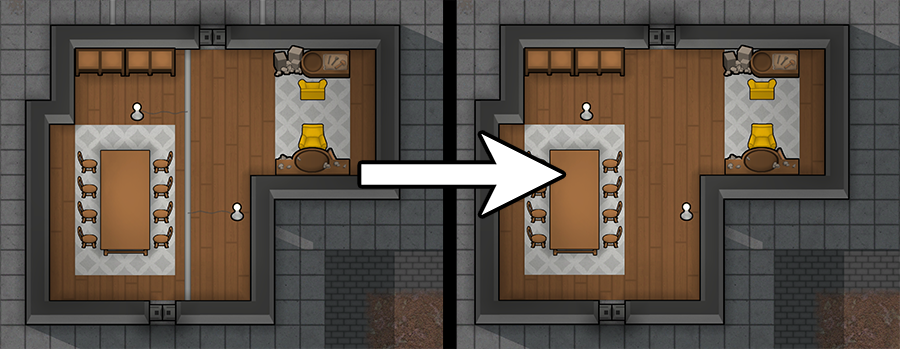
Это — упрощение ради упрощения: после установки модификации вам больше не придется задумываться о том, чтобы прокладывать кабели под стенами, где они не видны, или продумывать расположение светильников и разнообразной аппаратуры, однако никаких новых геймплейных аспектов такая модификация не добавляет, поэтому и в мою сборку она не вошла.
В то же время в нее включен мод Subsurface Conduit, который позволяет прокладывать подземные кабели. Такие коммуникации также не видны и не портят обстановку, кроме того, они хорошо защищены от атак и их нельзя просто так разрушить. На лицо упрощение, однако на монтаж подземных кабелей колонисты тратят больше времени и больше ресурсов (эти параметры легко настроить), поэтому прокладывать их выгодно только между зданиями, иначе вы потеряете в темпе развития колонии, что окажется фатальным на высокой сложности игры.
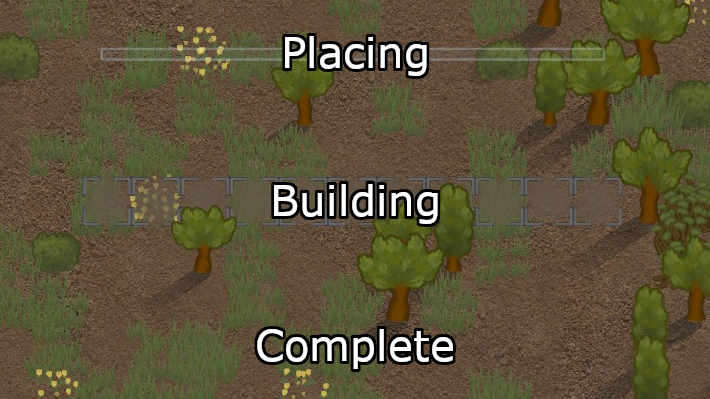
То есть, мод сбалансирован (выгоды от него компенсируются затратами ресурсов и времени), добавляет новый геймплейный аспект (пусть совсем незначительный, но все же), к тому же, не противоречит логике мира, да и житейской логике в целом, ведь объективно, нельзя придумать ни одной причины, по которой бы колонисты, способные построить геотермальную турбину, не додумались бы укладывать критически важные силовые магистрали в траншеи и снабжать такие кабели дополнительной защитой. Именно поэтому данная модификация заняла достойное место в моей сборке.
2. Никаких кроссоверов
Кошкодевочки, азари, терминаторы, хаоситы — это существа из иных вселенных, и в RimWorld им определенно нечего делать: их появление на планете фронтира нельзя обосновать лором (разве что притянуть за уши гипотетического безумного ученого из утопического мира, который настолько фанател от реликтовой по меркам его планеты игрушки «Mass Effect», что вывел азари с помощью генной инженерии), поэтому и в сборку подобные модификации не попали.
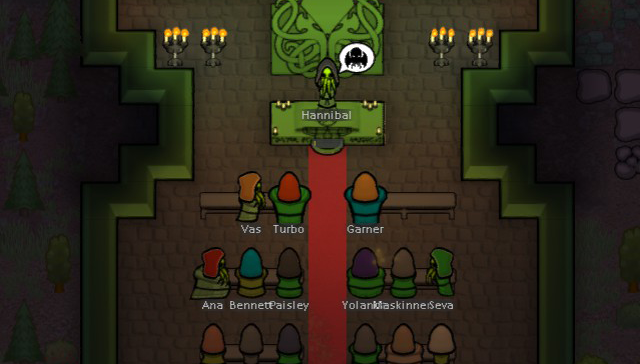
Определившись с тем, какой результат желаю получить в конечном итоге, я приступил к работе. И здесь я столкнулся с одной фундаментальной проблемой. Точнее, проблем нарисовалась целая куча, но такие досадные «мелочи», как баги, несовместимость модификаций между собой, сломанный баланс и откровенно любительский перевод, авторы которого явно не удосужились вникнуть в контекст, были вполне ожидаемы. А вот тот факт, что множество годных модов доступно исключительно в Steam, меня неприятно удивил.
Как оказалось, сегодня авторы модификаций вообще не задумываются о том, чтобы выкладывать свои творения на GitHub или Nexus Mods, а многие их тех, кто все же этим занимается, крайне редко обновляют моды на сторонних ресурсах. В подавляющем большинстве случаев самую актуальную версию мода можно получить только в Steam Workshop, а зачастую Мастерская и вовсе является единственным местом, где модификация доступна.
Почему это оказалось проблемой? Во-первых, если игра есть в GoG, я покупаю ее именно там, так как мне куда приятнее скачать установщик без встроенной DRM и держать его копию на собственном винчестере в полной уверенности, что если завтра с сервисом что-то случится, то моя коллекция никуда не денется. Во-вторых, при создании сборки чрезвычайно удобно иметь под рукой несколько версий игры (например, одну стабильную, в которую можно спокойно играть, вторую — для отладки сборки, третью — для тестирования новых модификаций, четвертую — наиболее актуальную версию дистрибутива, вышедшую неделю назад, с которой большинство модов из готовой сборки работают криво, и т.д.). И удобство GoG-версии RimWorld как раз и заключается в том, что вы можете установить сколько угодно копий игры на один компьютер и вдоволь экспериментировать.
Разумеется, в такой ситуации можно было бы приобрести игру еще раз, уже в Steam, подписаться на нужные модификации, а затем раскидывать их копии между версиями сборок вручную или скриптом. Но зачем, если все необходимое можно забирать напрямую из Мастерской с помощью утилиты для командной строки от самих Valve? Разберемся, как это сделать.
Скачиваем любые моды из Steam Workshop с помощью официальной утилиты Valve
Консольная утилита SteamCMD изначально предназначалась для установки и обновления дистрибутивов выделенных серверов из командной строки, однако ее можно использовать, в том числе, для загрузки модификаций из Steam Workshop, причем для этого вам даже не понадобиться действующий аккаунт в Steam.
SteamCMD доступна для операционных систем Windows, macOS и Linux. Все версии утилиты используют идентичный синтаксис. Чтобы приступить к работе с версией программы для Windows, достаточно загрузить ее последнюю версию по ссылке и распаковать полученный архив в корень системного диска. О том, как установить SteamCMD на Linux и macOS, вы можете узнать в официальном руководстве от Valve.
Рассмотрим основные команды, поддерживаемые утилитой, которые необходимо знать для прямой загрузки модификаций из Steam Workshop.
Запуск SteamCMD
После запуска утилита автоматически проверит обновления и загрузит все необходимые для работы файлы. Чтобы каждый раз не переходить в каталог, steamcmd.exe можно добавить в переменную среды PATH.
Авторизация на сервере
В большинстве случаев для загрузки модификаций достаточно авторизоваться под гостевым (анонимным) аккаунтом, однако для работы с некоторыми продуктами, представленными в сервисе цифровой дистрибуции, может потребоваться войти в учетную запись Steam (так, например, вам не удастся загрузить под гостевым аккаунтом модификации для игр от самой Valve).
Чтобы войти под действующим аккаунтом Steam, необходимо указать свое имя пользователя, после чего утилита запросит пароль.
Обратите внимание, что если вы уже авторизованы в десктопном клиенте Steam, вам необходимо предварительно выйти из своего аккаунта. В случае, если ваш профиль защищает Steam Guard, вам также придется ввести код подтверждения для авторизации, который придет на связанный e-mail.
Выбор директории
Данная команда позволяет принудительно указать каталог, в который будут загружены модификации. Эта информация не сохраняется, то есть, каждый раз после запуска SteamCMD вам придется заново выбирать нужную директорию.
Загрузка модификаций из Steam Workshop
Необходимые переменные получаем из ссылок на сайте Steam. Разберемся на примере RimWorld.
Официальная страница игры расположена по адресу:
Здесь 294100 — это и есть нужный нам .
А вот, как выглядит ссылка на небольшую модификацию «Proxy Hit»:
Опция validate отвечает за проверку целостности скачанных файлов. Кроме того, если ранее вы уже загружали мод, а к нему вышло обновление, при наличии опции validate SteamCMD лишь сравнит файлы на ПК и на сервере, загрузив только те, которые подверглись изменениям.
Завершение работы
Данная команда завершает сессию работы с сервером и останавливает процессы SteamCMD.
SteamCMD поддерживает два способа автоматизации.
1. Последовательный ввод команд с префиксом «+»
Данный способ удобно использовать только для скачивания отдельных модификаций. Если вам надо загрузить несколько сотен модов, куда удобнее написать для SteamCMD сценарий.
2. Создание сценариев
Сценарий представляет собой простой текстовый файл, в котором последовательно перечислены все команды, которые должна выполнить SteamCMD. Ниже приведен пример сценария для загрузки базовых библиотек, необходимых для работы ряда модификаций Rimworld.
Для запуска сценариев предусмотрена команда runscript :
Рекомендую перенаправлять результаты выполнения скрипта в лог. Дело в том, что при массовой загрузке модификаций иногда (довольно редко, но все же) могут возникать ошибки доступа к серверу. В этом случае соответствующий мод не будет загружен вообще, а SteamCMD сообщит о возникшей проблеме, однако продолжит свою работу и приступит к загрузке следующей по списку модификации. Вы же, просмотрев лог, сможете отдельно докачать недостающие моды.
Бонус: параметры запуска для установщиков GoG
Зная о том, как работает SteamCMD, вы сможете без труда написать скрипт для автоматизации загрузки модификаций к интересующей вас игре. Если при этом вы, как и я, предпочитаете покупать игры в GoG, то вам пригодятся знания дополнительных параметров установщиков.
Инсталляторы GoG создаются с использованием Inno Setup, однако поддерживают лишь ограниченное количество параметров: ряд опций не работает вовсе, а некоторые вызывают критические ошибки, делая установку игры невозможной. В своих скриптах я использую следующие параметры:
Блокирует кнопку «Cancel». Очень удобно, если вы устанавливаете несколько игр подряд, при этом продолжая работать на компьютере: так вы исключите вероятность случайного прерывания процедуры установки.
Запрещает автоматическую перезагрузку компьютера после установки игры. Опять же, очень удобно, если вы устанавливаете сразу несколько игр, параллельно работая за компьютером.
Инсталлятор будет автоматически закрывать программы, использующие файлы, которые должны быть обновлены во время установки. Данная опция помогает избежать ситуаций, когда установка игры останавливается из-за того, что у инсталлятора нет доступа к тому или иному файлу.
Лог установки можно вывести в текстовый файл. Это очень удобно при работе с «проблемными» играми, а также может помочь при создании собственной сборки модов: проанализировав сохраненные данные, вы сможете узнать, например, где игра хранит файлы настроек или профили игроков.
Порядок параметров значения не имеет. В своих скриптах я использую следующую конструкцию:
Надеюсь, этот небольшой материал будет полезен всем, кто увлекается разработкой модификаций для игр или созданием собственных сборок.
P.S. Поскольку эта статья — мой дебют на портале, я хотел бы узнать, насколько завсегдатаям Хабра интересен RimWorld вообще и моддинг этой игры в частности. На данный момент у меня есть несколько идей для будущих публикаций:
«RimWorldоведение» — рассказываю о том, как устроена сама игра и модификации к ней. Какова структура модов, где и что искать, если вы хотите отбалансировать мод, добавить перевод или изменить существующий и т.д.
«Все равно его не брошу, потому что он хороший» — о кривых, дисбалансных, но очень оригинальных и остроумных модификациях, удалить которые не поднимается рука. Описание модификаций и их проблем с подробной инструкцией по исправлению багов и доведению до ума.
«Стройка века» — что-то вроде дневника, в котором я буду рассказывать о прогрессе сборки и модификациях, в нее вошедших. Каждый материал будет представлять собой нечто среднее между обзором на мод и гайдом по возможным проблемам и способам их устранения.
How to download files from steam workshop
| 2,763 | уникальных посетителей |
| 32 | добавили в избранное |
If you’re feeling interested or you’re already sure you want to upload your mod to the Steam Workshop please continue reading!
Here is a list of programs you need to get started:
Go to This PC\Documents once there create a new folder called whatever you like I will use example.
Once created go inside your folder and create a new folder called universal
Inside the universal folder paste the files of your mod. In this tutorial I used the files of my Henrik Rasmussen paintjob which you can find here.
If you’ve done this get back to your example folder or whatever you called it, because it’s time to make the versions.sii file. Open your favorite text editor and copy this code:
Save the file by changing .txt to All Files and name it versions.sii
If everything worked out fine it should look like this:
So as described in Programs You Need the SCS Workshop Uploader doesn’t have a link, this is because it is dirrectly availible from Steam but not from the Steam Store. So where can you find it then?
Here I’ll desribe how to use the SCS Workshop Uploader because at first it might seem a bit intimidating. We’ll break it down in a few steps.
Take a look at the top left corner. You’ll see 2 things Game and Item if you have both American Truck Simulator and Euro Truck Simulator 2 installed please make sure to check if you have the right game.
The second option is Item if you’re creating a new mod this should always be on New if you’re updating an older mod make sure to check you’re updating the right one.
After that will move down a bit more, you’ll see Mod Data and Preview Image. First we will use the Mod Data. You will se a line which says Folder a blank box and a button which says Browse, click on Browse and select (in my case) the example folder.
Now it’s time for the preview image as the little note under the Preview Image says it should be 640 x 360 pixels with a maximum resolution of 1 MB, It doesn’t say it should be JPG but It should be otherwise Steam can’t find the right picture.
After that we have the last step on this screen. The Type here you can check boxes that fit your mod, for example if you have made a skin you should check the Other Types, Paintjobs and the brand of the truck. Just check the boxes you think your mod fits in.
If you’re ready click the Upload button you will be redirected to this page, click Accept
If you accepted it go back to the SCS Workshop uploader and click Upload again. Wait while Steam is checking the files and you’ll get a message that it is succesful!